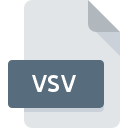
Estensione VSV
Virtual Machine Saved State Format
-
DeveloperMicrosoft
-
Category
-
Popolarità2.7 (4 votes)
Cos'è il file VSV?
Il suffisso VSV del nome file viene utilizzato principalmente per i file Virtual Machine Saved State Format. La specifica Virtual Machine Saved State Format è stata creata da Microsoft. I file con estensione VSV possono essere utilizzati dai programmi distribuiti per la piattaforma Windows. I file con estensione VSV sono classificati come file File di dati. Il sottoinsieme File di dati comprende 1326 vari formati di file. Il programma più popolare per la gestione dei file VSV è Microsoft Virtual Server, ma gli utenti possono scegliere tra 1 programmi diversi che supportano questo formato di file. Il software Microsoft Virtual Server è stato sviluppato da Microsoft Corporation e sul suo sito Web ufficiale è possibile trovare ulteriori informazioni sui file VSV o sul programma software Microsoft Virtual Server.
Programmi che supportano l'estensione VSV
Di seguito è una tabella che elenca i programmi che supportano i file VSV. I file VSV possono essere rilevati su tutte le piattaforme di sistema, compresi i dispositivi mobili, ma non esiste alcuna garanzia che ciascuno di essi supporti correttamente tali file.
Come aprire il file VSV?
I problemi con l'accesso a VSV possono essere dovuti a vari motivi. Il lato positivo è che i problemi più riscontrati relativi a Virtual Machine Saved State Format files non sono complessi. Nella maggior parte dei casi possono essere affrontati in modo rapido ed efficace senza l'assistenza di uno specialista. Di seguito è riportato un elenco di linee guida che ti aiuteranno a identificare e risolvere i problemi relativi ai file.
Passaggio 1. Scarica e installa Microsoft Virtual Server
 La causa principale e più frequente che impedisce agli utenti di aprire i file VSV è che nessun programma in grado di gestire i file VSV è installato sul sistema dell'utente. Questo problema può essere risolto scaricando e installando Microsoft Virtual Server o diversi programmi compatibili, come Microsoft Virtual PC. Nella parte superiore della pagina è disponibile un elenco che contiene tutti i programmi raggruppati in base ai sistemi operativi supportati. Il metodo più sicuro per scaricare Microsoft Virtual Server installato è visitare il sito Web dello sviluppatore (Microsoft Corporation) e scaricare il software utilizzando i collegamenti forniti.
La causa principale e più frequente che impedisce agli utenti di aprire i file VSV è che nessun programma in grado di gestire i file VSV è installato sul sistema dell'utente. Questo problema può essere risolto scaricando e installando Microsoft Virtual Server o diversi programmi compatibili, come Microsoft Virtual PC. Nella parte superiore della pagina è disponibile un elenco che contiene tutti i programmi raggruppati in base ai sistemi operativi supportati. Il metodo più sicuro per scaricare Microsoft Virtual Server installato è visitare il sito Web dello sviluppatore (Microsoft Corporation) e scaricare il software utilizzando i collegamenti forniti.
Passaggio 2. Controllare la versione di Microsoft Virtual Server e aggiornarla se necessario
 Se hai già Microsoft Virtual Server installato sui tuoi sistemi e i file VSV non sono ancora aperti correttamente, controlla se hai l'ultima versione del software. A volte gli sviluppatori di software introducono nuovi formati al posto di quelli già supportati insieme a versioni più recenti delle loro applicazioni. Il motivo per cui Microsoft Virtual Server non può gestire i file con VSV potrebbe essere che il software non è aggiornato. L'ultima versione di Microsoft Virtual Server dovrebbe supportare tutti i formati di file compatibili con le versioni precedenti del software.
Se hai già Microsoft Virtual Server installato sui tuoi sistemi e i file VSV non sono ancora aperti correttamente, controlla se hai l'ultima versione del software. A volte gli sviluppatori di software introducono nuovi formati al posto di quelli già supportati insieme a versioni più recenti delle loro applicazioni. Il motivo per cui Microsoft Virtual Server non può gestire i file con VSV potrebbe essere che il software non è aggiornato. L'ultima versione di Microsoft Virtual Server dovrebbe supportare tutti i formati di file compatibili con le versioni precedenti del software.
Passaggio 3. Assegnare Microsoft Virtual Server ai file VSV
Dopo aver installato Microsoft Virtual Server (la versione più recente) assicurarsi che sia impostato come applicazione predefinita per aprire i file VSV. Il prossimo passo non dovrebbe comportare problemi. La procedura è semplice e ampiamente indipendente dal sistema

Modifica l'applicazione predefinita in Windows
- Fare clic con il tasto destro del mouse sul file VSV e selezionare l'opzione
- Selezionare
- Per finalizzare il processo, selezionare e utilizzando Esplora file selezionare la cartella di installazione Microsoft Virtual Server. Conferma selezionando Usa sempre questa app per aprire i file VSV e facendo clic sul pulsante .

Modifica l'applicazione predefinita in Mac OS
- Dal menu a discesa, accessibile facendo clic sul file con l'estensione VSV, selezionare
- Trova l'opzione : fai clic sul titolo se è nascosto
- Seleziona Microsoft Virtual Server e fai clic su
- Se hai seguito i passaggi precedenti, dovrebbe apparire un messaggio: questa modifica verrà applicata a tutti i file con estensione VSV. Quindi, fai clic sul pulsante per finalizzare il processo.
Passaggio 4. Verificare che VSV non presenti errori
Se hai seguito le istruzioni dei passaggi precedenti ma il problema non è stato ancora risolto, devi verificare il file VSV in questione. Problemi con l'apertura del file possono sorgere a causa di vari motivi.

1. Il VSV potrebbe essere infetto da malware: assicurati di scansionarlo con uno strumento antivirus.
Se dovesse succedere che VSV sia infetto da un virus, questa potrebbe essere quella causa che ti impedisce di accedervi. Esegui immediatamente la scansione del file utilizzando uno strumento antivirus o esegui la scansione dell'intero sistema per garantire che l'intero sistema sia sicuro. Il file VSV è infetto da malware? Segui i passaggi suggeriti dal tuo software antivirus.
2. Verifica che la struttura del file VSV sia intatta
Se il file VSV ti è stato inviato da qualcun altro, chiedi a questa persona di inviarti nuovamente il file. È possibile che il file non sia stato copiato correttamente in un archivio dati, sia incompleto e quindi non possa essere aperto. Se il file VSV è stato scaricato da Internet solo parzialmente, provare a scaricarlo di nuovo.
3. Assicurarsi di disporre dei diritti di accesso appropriati
Alcuni file richiedono diritti di accesso elevati per aprirli. Passa a un account che ha richiesto i privilegi e prova ad aprire nuovamente il file Virtual Machine Saved State Format.
4. Assicurarsi che il sistema disponga di risorse sufficienti per eseguire Microsoft Virtual Server
Se i sistemi non dispongono di risorse sufficienti per aprire i file VSV, provare a chiudere tutte le applicazioni attualmente in esecuzione e riprovare.
5. Verifica che il sistema operativo e i driver siano aggiornati
Sistema, driver e programmi aggiornati regolarmente mantengono il tuo computer sicuro. Ciò può anche prevenire problemi con i file Virtual Machine Saved State Format. Driver o software obsoleti potrebbero aver causato l'impossibilità di utilizzare un dispositivo periferico necessario per gestire i file VSV.
Vuoi aiutare?
Se siete in disposizione di ulteriori informazioni riguardando il file VSV, vi saremmo grati per la vostra partecipazione di questa conoscenza con gli utenti del nostro servizio. Utilizzate il modulo di contatto che si trova qui e inviateci le informazioni sul file VSV.

 Windows
Windows 

